windows10专业版怎么改成家庭版 win10专业版改家庭版的方法
更新时间:2023-08-11 09:52:24作者:huige
有些用户一开始电脑中安装的是windows10家庭版系统,但是觉得专业版的功能比较多,所以就会将其升级到专业版,可是使用一段时间之后又想改回家庭版,却不知道要怎么操作,那么windows10专业版怎么改成家庭版呢?有需要的小伙伴们可以紧跟笔者的脚步一起来学习一下win10专业版改家庭版的详细方法。
方法如下:
1、选择win10开始窗口,然后选择设置按键。
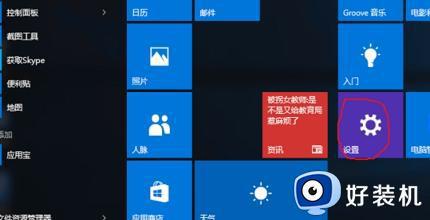
2、进入设置后,下拉菜单以便选择最后一个按键“更新与安全”。
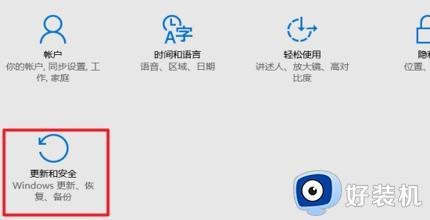
3、进入“更新与安全”子菜单,win10的日常补丁更新,也是在这里设置的,
不过现在要选择最左方树形菜单的“恢复”。
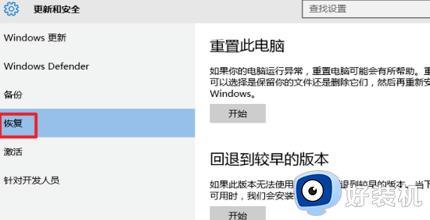
4、选择恢复后,右方有两个选择,一个为重置此电脑,这一项是为重装win10使用的,
二为回退到较早的版本(以为就是家庭版),选择下方的开始。
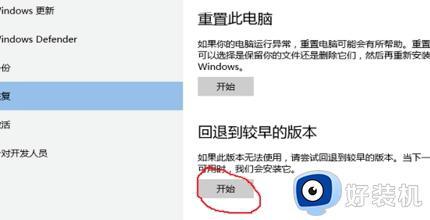
5、系统准备1-2分钟后,就会出现以下的窗口进行最后的挽留,选择一个合适的回退理由后选择下方的“下一步”。
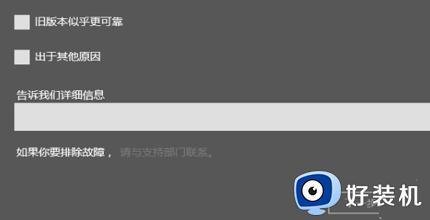
6、在这里点击回退到早期版本,电脑就开始执行回退了。

以上给大家介绍的就是win10专业版改成家庭版的详细步骤,如果你有需要的话就可以学习上述方法步骤来进行操作即可,相信能够帮助到大家。
windows10专业版怎么改成家庭版 win10专业版改家庭版的方法相关教程
- win10家庭版怎么换成专业版 如何把win10家庭版改为专业版
- windows10家庭中文版升级到专业版的方法 windows10家庭版怎么升级专业版
- 程序员用windows10哪个版本 程序员用win10家庭版还是专业版
- WIN10家庭版升级专业版的步骤 win10家庭版怎么升级为win10专业版
- win10系统专业版和家庭版的区别是什么 windows10专业版和家庭版的区别有哪些
- win10专业版退回家庭版怎么操作 win10专业版退回家庭版系统的方法
- win10 家庭版升级专业版的方法 家庭版win10怎么升级专业版
- win10家庭版怎么升级win10专业版 win10家庭版升级win10专业版的步骤
- win10 专业版建立家庭组如何操作 win10专业版怎么创建家庭组
- win10怎么从专业版退回到家庭版 win10专业版退回家庭版的教程
- win10拼音打字没有预选框怎么办 win10微软拼音打字没有选字框修复方法
- win10你的电脑不能投影到其他屏幕怎么回事 win10电脑提示你的电脑不能投影到其他屏幕如何处理
- win10任务栏没反应怎么办 win10任务栏无响应如何修复
- win10频繁断网重启才能连上怎么回事?win10老是断网需重启如何解决
- win10批量卸载字体的步骤 win10如何批量卸载字体
- win10配置在哪里看 win10配置怎么看
win10教程推荐
- 1 win10亮度调节失效怎么办 win10亮度调节没有反应处理方法
- 2 win10屏幕分辨率被锁定了怎么解除 win10电脑屏幕分辨率被锁定解决方法
- 3 win10怎么看电脑配置和型号 电脑windows10在哪里看配置
- 4 win10内存16g可用8g怎么办 win10内存16g显示只有8g可用完美解决方法
- 5 win10的ipv4怎么设置地址 win10如何设置ipv4地址
- 6 苹果电脑双系统win10启动不了怎么办 苹果双系统进不去win10系统处理方法
- 7 win10更换系统盘如何设置 win10电脑怎么更换系统盘
- 8 win10输入法没了语言栏也消失了怎么回事 win10输入法语言栏不见了如何解决
- 9 win10资源管理器卡死无响应怎么办 win10资源管理器未响应死机处理方法
- 10 win10没有自带游戏怎么办 win10系统自带游戏隐藏了的解决办法
